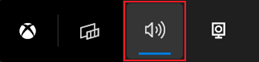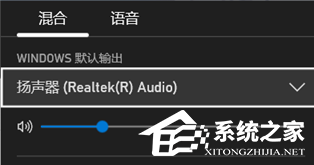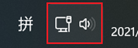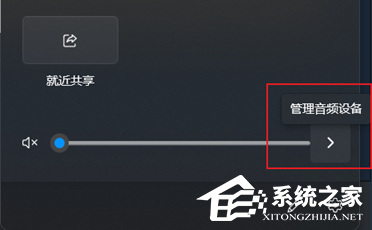Win11系统如何切换声音输出设备
大家好,今天我来教大家怎么在Windows 11上切换声音输出设备。有时候我们需要根据不同的场景和需求来选择不同的声音输出设备,所以我们要学会如何在这些设备之间切换声音输出。不过要注意哦,每个设备和驱动程序都有可能不太一样,所以具体的步骤可能会有些小差别。
Win11快速切换声音输出的方法
方法一
1. 最快的方法就是直接通过快捷键“win+g”,打开xbox game bgar。
2. 然后将其显示在屏幕最上面。
3. 之后在面板中直接点击更换音频输出设备即可。
方法二
1. 也可以通过任务栏右下角的小喇叭打开操作中心。
2. 之后去点击右侧的“管理音频设备”。
3. 随后就可以去切换声音输出了。
以上就是系统之家小编为你带来的关于“Win11系统如何切换声音输出设备”的全部内容了,希望可以解决你的问题,感谢您的阅读,更多精彩内容请关注系统之家官网。
相关文章
- 安卓子系统(Wsa)启动失败怎么办
- Win11分辨率和显示器不匹配怎么办
- Win11 23H2资源管理器主文件夹的删除方法
- 解决Win11字体模糊发虚不清晰的五大招!
- Win11 23H2更新失败错误码0x80244022的解决方法
- Win11 23H2有什么功能-Win11 23H2系统功能介绍
- Win11鼠标右键菜单如何设置
- Win11亮度调节不起作用怎么办-Win11亮度调不了的解决方法
- Win11自动亮度调节在哪里设置-Win11屏幕亮度自动调节关闭方法
- Win11 23H2无法通过你登录时使用的帐户安装某些更新的解决方法
- 能收到23H2更新提示,就是无法更新的三种解决方法
- Win11鼠标能动但是无法点击怎么办
- Win11 23h2无法连接wifi怎么办
- Win11壁纸在哪个文件夹-Win11壁纸保存位置详细介绍
- Win11鼠标在哪里设置-Win11鼠标设置位置介绍
- Win11 23H2版本聚焦壁纸不能自动更新的两种解决方法
系统下载排行榜71011xp
番茄花园Win7超级精简系统1G
2番茄花园最新Win7 64位旗舰办公版(超流畅)
3电脑公司最小Win7精简版系统
4系统之家Win7精简版32位 239M终极纯净版
5萝卜家园 Win7精简版64位终极纯净版
6雨林木风Windows7 32位旗舰纯净版
7雨林木风 Windows7 64位 高效免费办公版
8雨林木风Win7 64位 最新旗舰版(稳定可靠)
9深度技术 Windows7 32位 精简旗舰版
102024风林火山Win7旗舰版64位(新机型,新技术)
技术员联盟 官方下载Win10专业版(22H2新版)
2技术员联盟 Win10企业版ltsc2021
3番茄花园 Win10 22H2 X64 游戏优化版
4系统之家 Windows10 22H2 X64 官方纯净版
5风林火山 Windows10 64位 专业工作站版
6番茄花园 Windows10 64位 中文家庭版
7萝卜家园 Windows10 64位 专业办公版
8联想 Lenovo Windows10 X64 家庭版
9番茄花园 Windows10 64位 游戏专用版系统镜像
10电脑公司 Windows10 64位 官方正式版